Hoy en día, hay tantas opciones entre las que puede elegir para transmitir cualquier película. Y un ejemplo de esto es usar MyFlixer. Sin embargo, la mayoría de estas películas son ilegales y pueden dañar su computadora. Así que es posible que desee eliminar MyFlixer. Mientras tanto, es posible que también desee elimina todos los virus sospechosos de tu Mac completamente.
Bastante seguro de que ahora tiene muchas preguntas en mente sobre MyFlixer. Es por eso que hemos hecho este artículo para mostrarle más al respecto y cómo eliminar MyFlixer en su Mac para evitar causar muchos problemas.
Contenido: Parte 1. ¿Qué es MyFlixer? ¿Es seguro? Parte 2. Maneras rápidas de eliminar MyFlixer Pop-up & Ads de MacParte 3. Deshágase manualmente de MyFlixer Ads de diferentes navegadoresParte 4. Conclusión
Parte 1. ¿Qué es MyFlixer? ¿Es seguro?
Ahora, háganos saber más sobre Mi Flixer.
¿Qué es MyFlixer?
MyFlixer viene con una gran cantidad de acceso que puede usar para ver y transmitir sus películas favoritas, así como sus programas de televisión. También le permitirán descargar estos videos de películas y programas de TV en su computadora para que pueda verlos sin conexión. Algo que otras plataformas de streaming no ofrecen, como Amazon Prime, Netflix, y más.
Sin embargo, la mayoría de los contenidos de MyFlixer son ilegales. Esto significa que esta plataforma no tiene la autorización adecuada para reproducir algunas películas y programas de televisión en su plataforma. Por lo tanto, se supone que no deben compartirlos en público. Y dado que lo está utilizando para ver videos, esto significa que también tendrá la culpa de esto.

¿Es seguro usar MyFlixer?
MyFlixer en realidad viene con una gran cantidad de adware que es nefasto y utiliza una gran cantidad de servicios que son muy sospechosos. Y con eso, podemos decir que MyFlixer puede dañar su computadora ya que esta no es una buena plataforma que debería tener, que es una de las razones por las que desea eliminar MyFlixer.
También se dice que MyFlixer secuestra extensiones en sus navegadores web, como su navegador Safari y otros navegadores que usa en su computadora. Viene con algunos anuncios que pueden provocar la redirección a otros sitios web.
En realidad, esto puede tener la posibilidad de hacer que su sistema sea vulnerable, lo que puede causar algunas infecciones de malware, ransomwarey algunas otras amenazas y aplicaciones maliciosas, como rootkits, páginas web y spyware.
Parte 2. Maneras rápidas de eliminar MyFlixer Pop-up & Ads de Mac
Es imprescindible que elimine MyFlixer de su Mac lo antes posible. Y si tiene la suerte de detectarlo antes, aún puede eliminarlo de sus navegadores web.
Pero, por otro lado, también es una buena idea hacer una revisión rápida de todos los navegadores web que tiene en su Mac. Y para que pueda eliminar MyFlixer en su Mac, a continuación se muestran algunos de los métodos que puede usar.
Método 01. Eliminar MyFlixer en Mac manualmente
Los pasos que le mostraremos a continuación seguramente lo ayudarán en el proceso de deshacerse de MyFlixer de su Mac. Así que sigue la guía a continuación.
- Dirígete a tu carpeta de utilidades y ejecútalo en tu Mac.
- Y luego, busca el Activity Monitor y haga doble clic en él para que pueda iniciarlo en su pantalla.
- Después de eso, busque un proceso que no reconozca en la ventana del Monitor de actividad. Una vez que lo haya encontrado, haga clic en él y luego haga clic en el Dejar Botón de proceso en su pantalla.
- Luego, podrá mostrar un mensaje emergente en su pantalla que le preguntará si está seguro de salir o finalizar el proceso. Simplemente haga clic en el Forzar salida
- Haga clic en el botón Ir en su pantalla y seleccione Aplicaciones de la lista. Luego busque datos sospechosos. Una vez que lo haya encontrado, haga clic derecho sobre él y luego elija la opción Mover a la papelera. Introduzca la contraseña de usuario en su pantalla si es necesario.
- Elija una Preferencias del sistema yendo al Menú de Apple.
- Elija el botón Iniciar sesión después de hacer clic en la opción Cuentas. De la lista que se muestra, elimine MyFlixer y todos los datos sospechosos y asegúrese de presionar el botón "-botón ” en su pantalla.
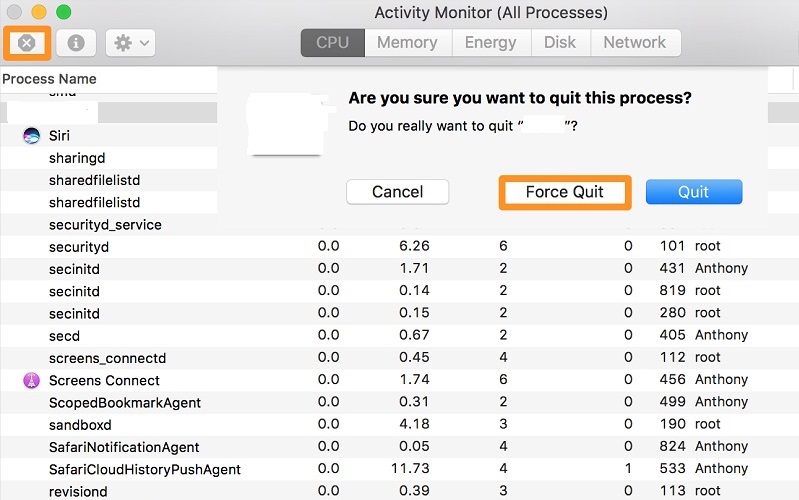
Método 02. La mejor manera de eliminar MyFlixer de Mac
Ahora, otra forma de eliminar MyFlixer de su Mac y también todos los archivos que vienen con él, como sus extensiones y complementos, es mediante el uso de una poderosa herramienta llamada iMyMac PowerMyMac que puede hacerlo todo con unos pocos clics.
Se sabe que PowerMyMac es el mejor optimizador de Mac que existe. ¿Por qué? Porque puede limpiar tu Mac muy bien. Con este optimizador, puede desinstalar fácilmente aplicaciones que ya no necesita y eliminar software malicioso dañino como eliminar el virus Binarymove y sus extensiones.
Esta herramienta ya viene con protección incorporada. Esto significa que cada vez que utilice esta herramienta en su Mac, estará seguro de que todos los procesos realizados con esta herramienta son seguros.
Y cuando se trata del proceso de velocidad, es muy rápido para completar cualquier tarea que desee realizar. Y, por supuesto, también puede hacer que su Mac se acelere si su Mac es nueva.
Simplemente siga la guía a continuación para eliminar MyFilxer de Mac.
Paso 1. Descarga, instala y regístrate
Primero debe descargar e instalar PowerMyMac en su sistema. Entonces ejecútalo. Asegúrese de registrarse en el programa para que pueda comenzar a usarlo.
Paso 2. Seleccione Desinstalador de aplicaciones
Seleccione la pestaña Desinstalador de aplicaciones botón del lado izquierdo de la pantalla.
Paso 3. Escanee sus aplicaciones
Haga clic en el ESCANEAR botón en su pantalla. Hará un escaneo completo de todas las aplicaciones que tienes en tu Mac.
Paso 4. Elija MyFlixer para eliminarlo de Mac
Elija MyFlixer de la lista de aplicaciones que tiene en su Mac.
Paso 5. Eliminar completamente MyFlixer de Mac con archivos relacionados
Haga clic en el LIMPIEZA botón para iniciar el proceso de desinstalación. Y una vez que se complete el proceso, podrá ver un mensaje emergente en su pantalla que dice: "Limpiado Completado.

Si desea eliminar las extensiones y complementos de MyFlicker de su Mac, PowerMyMac también tiene esa función llamada Extensión. Y si quieres saber cómo puedes hacerlo, puedes consultar la siguiente guía:
Paso 1. Elija Extensiones
Haga clic en la función Extensiones en la interfaz principal de PowerMyMac.
Paso 2. Escanea tu mac
Haga clic en el ESCANEAR en tu pantalla para buscar todas las extensiones que tienes. Luego podrá ver que las extensiones se dividirán en categorías, como complementos de Spotlight, complementos de Internet y paneles de preferencias.
Paso 3. Deshabilitar extensiones
Desactive las extensiones haciendo clic en el botón junto a ellas y habrá terminado el proceso para eliminar MyFlixer y sus extensiones.
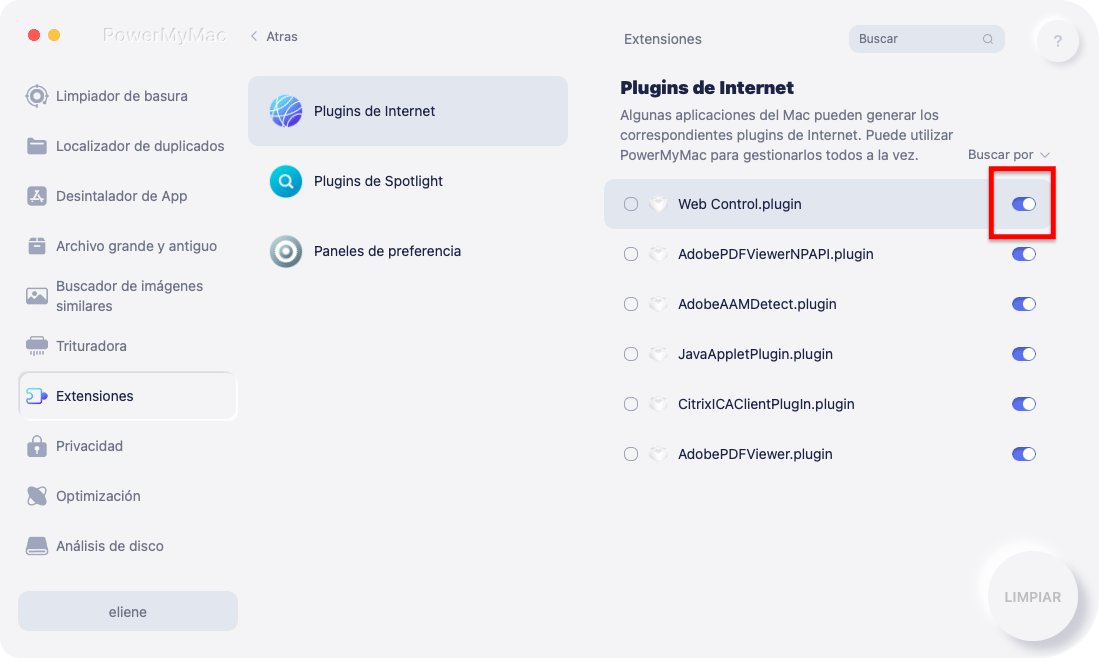
Parte 3. Deshágase manualmente de MyFlixer Ads de diferentes navegadores
A continuación se muestran los pasos que puede seguir para eliminar los anuncios de MyFlixer utilizando los navegadores de su Mac. Y una vez que haya terminado con esto, le aseguramos que podrá eliminar MyFlixer de cualquier navegador que esté utilizando.
Navegador Safari:
- Inicie el navegador Safari en su Mac.
- Luego haz clic en Safari y elige Preferencias.
- Luego haga clic en Prórrogas de tiempo para presentar declaraciones de impuestos.
- Desde aquí, haga clic en el Extensión MyFlixer.
- Luego haga clic en Desinstalar.
- Elija Safari y haga clic en Salir de safari y luego vuelva a iniciarlo para verificar dos veces.
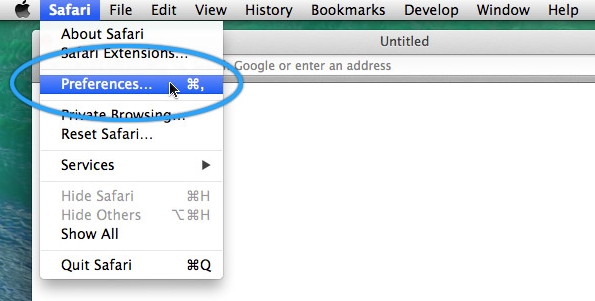
Navegador Chrome:
- Abre el navegador Google Chrome en tu computadora.
- Presione Menú dentro del navegador.
- Seleccione Más herramientas y elegir Mi Flixer.
- Luego golpea Retirar.
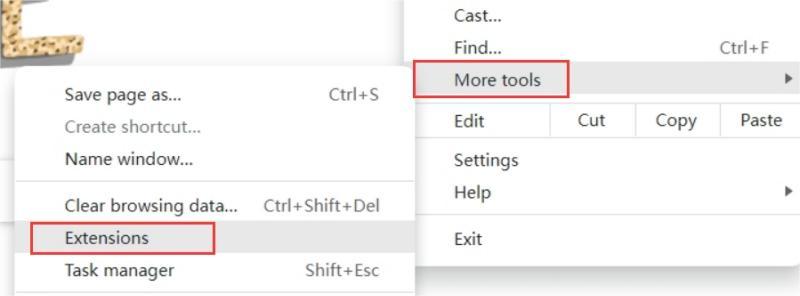
Navegador Firefox:
- Inicie el navegador Firefox.
- Haz clic en los tres botones y elige “Complementos y temas” extensiones.
- Y luego, busca MyFlixer.
- Luego, haga clic en Eliminejunto a ello.
- reanudar el navegador Firefox una vez abajo.
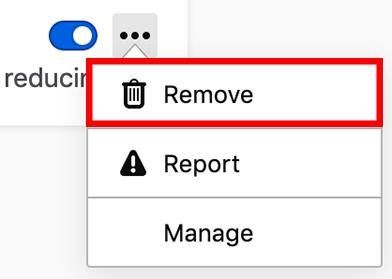
Parte 4. Conclusión
Es bastante fácil elimine MyFlixer en su Mac con la herramienta adecuada. Todo lo que necesita para obtener es los métodos sobre cómo hacerlo. Si desea asegurarse de que está haciendo esto de la manera más fácil y rápida posible, todos sus usuarios recomiendan encarecidamente el uso de PowerMyMac. ¡Prueba esta herramienta hoy!



